Cara Membuat Kotak Sempurna di Illustrator
30 August 2021
Add Comment
Selamat datang sobat masvian, kali ini saya akan menjelaskan tentang tutorial super basic yang mungkin sedang dicari bagi kalian yang sangat awam atau baru menyentuh software adobe illustrator ini. Yakni cara membuat kotak alias persegi, tentunya persegi yang sangat sempuna dan simetris. Sebenarnya caranya sangat mudah tapi jika kalian masih bingung berikut ini akan saya beberkan caranya membuat kotak dengan 2 cara.
Cara 1. Menggunakan Rectangle Tool
Ini adalah cara yang termudah dari semua cara, yakni kalian tinggal menggunakan tool yang ada bernama Rectangle Tool. Tool ini berlokasi di Tool Bar sebelah kiri layar kalian. Berikut ini gambarnya.
 |
| Gambar 3.1 |
Rectangle tool ini bisa kalian aktifkan dengan tombol M pada keyboard. Atau bisa dengan cara klik dan tahan gambar persegi panjang dibawah ikon T seperti gambar diatas, sampai sub menu keluar dan klik Rectangle tool.
Setelah itu kalian arahkan kursor pada kanvas lalu klik dan tahan sambil menekan tombol shift pada keyboard. Geser hingga membentuk kotak sesuai ukuran yang kalian inginkan.
Cara 2: Menggunakan Polygon Tool
Sebenarnya Polygon tool ini berfungsi untuk membuat objek semua persegi dari mulai 3 sampai seterusnya. Oleh karena itu tool ini bisa juga digunakan untuk membuat persegi.
Lokasinya juga hanya berada pada urutan ke 4 dari baris sub menu pada rectangle tool. Lihat gambar 3.1. Tidak ada shortcut untuk Polygon tool, kalian harus klik dari tombol menu yang tersedia.
Setelah itu arahkan kursor kalian ke kanvas, Tekan dan tahan ALT pada keyboard sambil klik di kanvas.
Isi nilai Sides dengan Angka 4. Ini merupakan jumlah sisi pada bentuk 2 dimensi sedangkan Radius adalah jarak antara pusat dengan titik sudut, atau bisa juga dikatakan jari-jari.
Jika Radius terlalu kecil kalian bisa memperbesarnya dengan scale tool.
Cara Pengeditan Lain
Kalian bisa mengutak atik ukuran persegi tersebut menggunakan transfrom tool atau transform panel yang berada pada menu bar paling atas. Pertama-tama klik objeknya menggunakan move tool (v) setelah itu klik link transfrom dan ubah nilai H (height) dan W (weight) Lihat gambar dibawah ini.
Oke, demikian tutorial cara menmbuat kotak simetris, semoga bermanfaat bagi kalian yang masih belajar adobe illustrator.


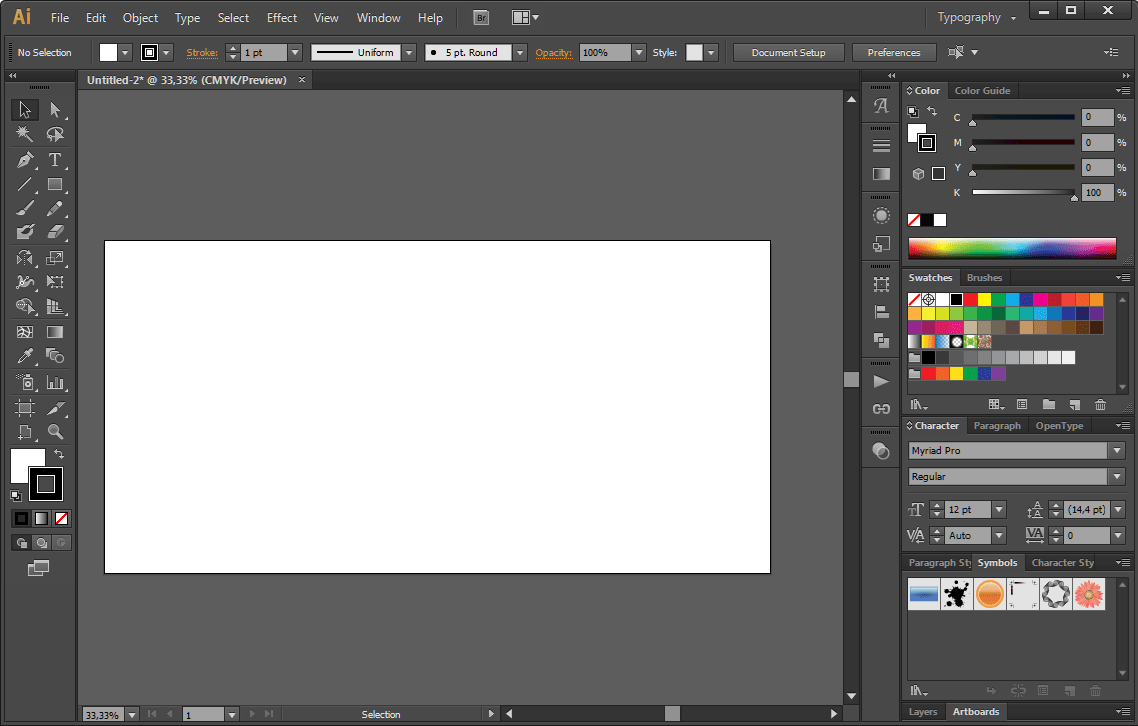


0 Response to "Cara Membuat Kotak Sempurna di Illustrator"
Post a Comment